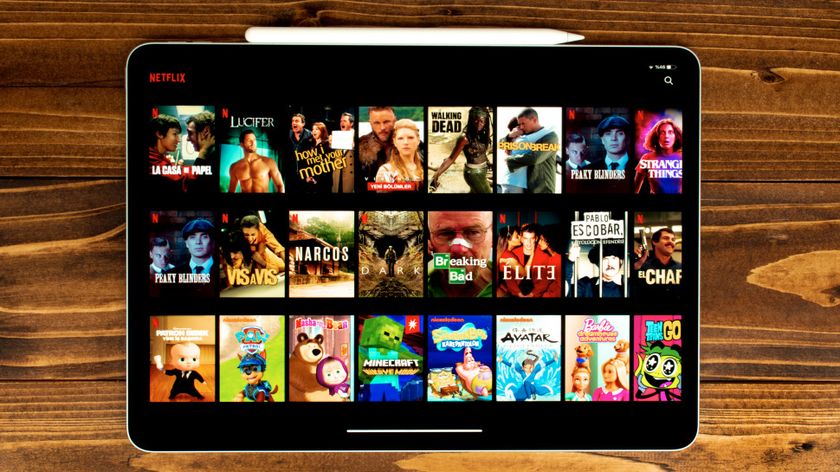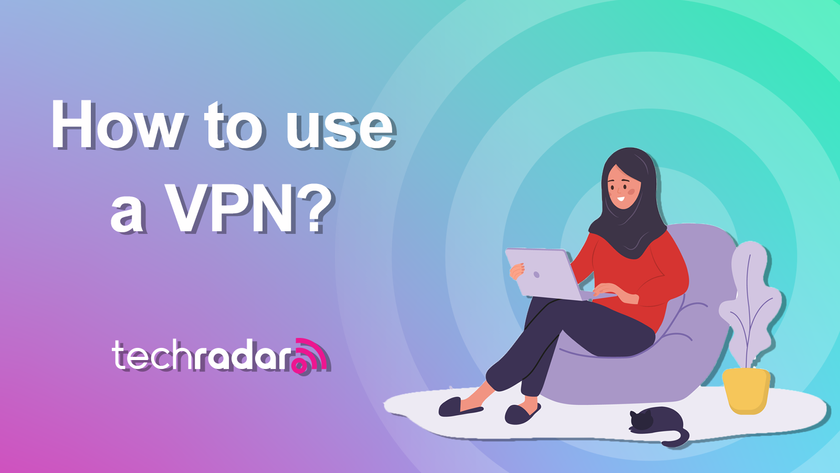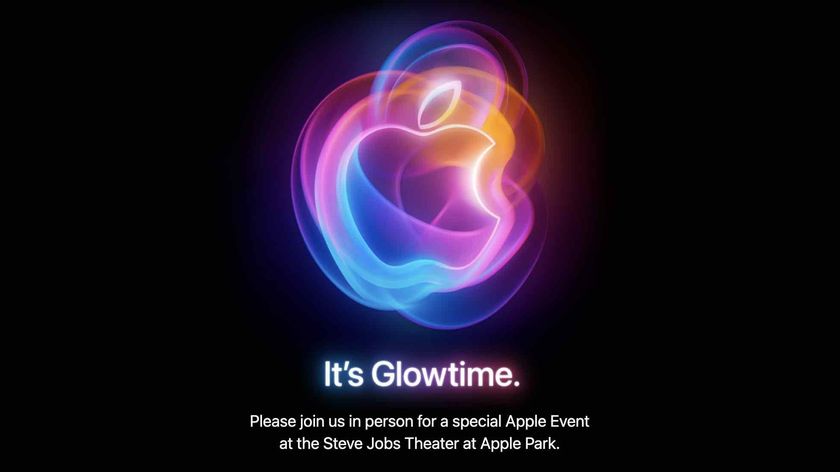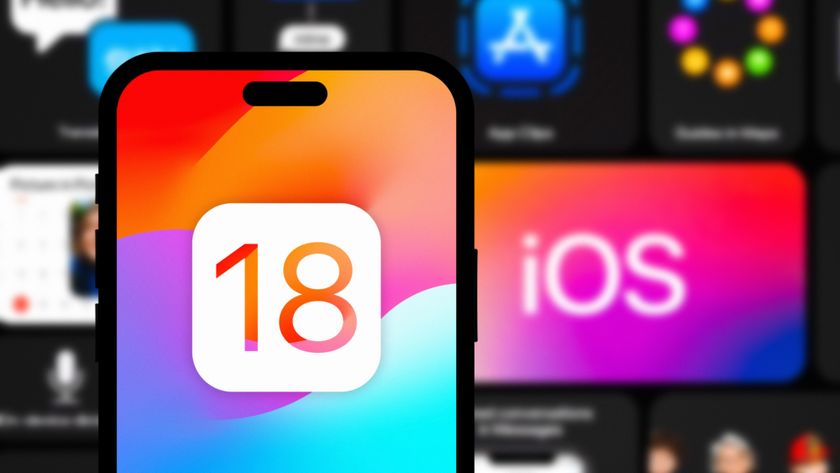Så använder du en Dualshock 4-handkontroll med en PC
Använd handkontrollen till Playstation 4 i Windows.

Att veta hur man ansluter en PS4-kontroller till PC är en användbar färdighet att ha oavsett om du är en hängiven PC-spelare, en PS4-purist eller tycker om båda lika mycket. Det är en överraskande lätt sak att lära sig också, eftersom Sonys DualShock 4-kontroller för PlayStation 4 och andra PS4-kontroller är kompatibla med de flesta datorer. Så det är värt att lära sig även om du inte planerar att spela PlayStation-spel på din dator just i detta nu.
Om du vill använda PS5 DualSense-kontrollern istället, har vi numera även en guide om hur du använder PS5 DualSense-kontrollen på en dator också.
Men du kanske undrar varför du skulle vilja använda en PS4-kontroller på din dator? Det är nämligen så att du kan spela dina favorit PlayStation-spel, liksom PC-spel, på din dator. PS4 DualShock 4-kontrollen är ett fantastiskt alternativ som gamepad när du spelar på din gamingdator, eftersom dess layout innehåller alla knappar som de flesta controller-baserade PC-titlar kräver. Dessutom får du tillgång till dess styrplatta som går att använda som en musingång vid behov. Det gör helt enkelt dina PC-spel till en ännu mer uppslukande upplevelse.
För att lära dig hur du ansluter en PS4-kontroller till en dator behöver du själva kontrollern, samt en Windows- eller Mac-dator och en USB-kabel. Du kan para ihop PS4-kontrollern trådlöst med din dator med hjälp av datorns inbyggda Bluetooth eller en separat Sony PlayStation 4 DualShock USB-trådlös adapter-dongel som ansluts till datorns USB-port. Alla Bluetooth-adaptrar som stöder Bluetooth 2 och senare bör också fungera.
Observera att kontrollerns ljuduttag för närvarande inte stöds, så du måste ansluta dina hörlurar direkt till din dator för att kunna använda dem eller använda ett par trådlösa hörlurar istället.
Läs vidare för att lära dig hur du ansluter en PS4-kontroller till en PC.
Så använder du Dualshock 4 som en handkontroll i Steam
Steam är en väldigt populär affär och det släpptes en uppdatering som tillåter dig att använda Dualshock 4 med din PC när du kör Steam.
Få daglig insikt, inspiration och erbjudanden i din inkorg
Registrera dig för senaste nyheter, recensioner, åsikter, toppteknologiska erbjudanden och mer.
Det är lätt att ansluta handkontrollen för att kontrollera dina PC-spel. Du kan använda den till den TV-anpassade funktionen Big Picture Mode på Steam och spelen kommer då visa PS4-knappar på skärmen.
För att använda Dualshock 4 med PC via Steam, starta Steam och kolla om det finns några uppdateringar och när den senaste uppdateringen har installerats så ska du koppla in din Dualshock 4 (eller ansluta den via Bluetooth) och sen är det färdigt.
Tyvärr så fungerar inte den här lösningen jättebra för alla, så för att få reda på hur du använder din Dualshock 4 med din PC utan Steam så är det bara att fortsätta läsa.
Så använder du Dualshock 4 med din PC

1. Ladda ner DS4Windows
Trots att det är ganska lätt att använda din Dualshock 4 med din PC, är det inte riktigt så enkelt som att bara ansluta den. Du måste först installera ett annat program för att få handkontrollen att fungera med din PC.
Det programmet heter DS4Windows och det gör det väldigt enkelt att ansluta din PS4-handkontroll till din PC. I huvudsak lurar den din PC att tro att den anslutna Dualshock 4 egentligen är en Xbox 360-handkontroll som stöds av Windows.
Du kan ladda ner den senaste versionen av programmet från GitHub-sidan.
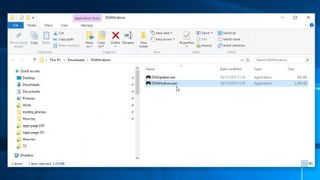
2. Installera DS4Windows
Lokalisera den nedladdade Zip-filen, högerklicka på den och välj 'extrahera alla...'
Ett fönster dyker upp och frågar dig var du vill spara filerna du vill packa upp. Du kan antingen välja att packa upp dem direkt i mappen som du har zip-filen i eller så väljer du en annan mapp.
När filerna väl packats upp kommer mappen du packade upp dem i att öppnas och du kommer se två filer. Den första, DS4Updater.exe är ett program som ser till att DS4Windows är uppdaterad med de senaste drivrutinerna så det är värt att köra den här filen om du stöter på problem senare.
Dubbelklicka på den andra filen, DS4Windows.exe, för att starta installationsprocessen som kommer leda till att din Dualshock 4 fungerar med din PC.
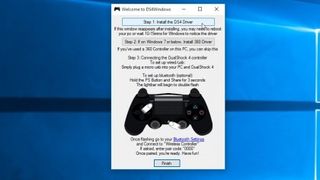
3. Installera och konfigurera DS4Windows
När du startar DS4Windows för första gången kommer du bli tillfrågad om var du vill att dina profiler och konfigurationsfiler ska sparas. Vi rekommenderar att använda den förvalda mappen 'Appdata'.
Ett nytt fönster kommer öppnas. Tryck på 'Installera DS4-drivrutiner' för att göra det möjligt att använda Dualshock 4 i Windows 8, Windows 8.1 och Windows 10 (länkar på engelska).
Om du använder Windows 7 eller äldre måste du också trycka på 'installera 360 Driver'.

4. Anslut Dualshock 4 till din PC via USB
Nu kommer du kunna ansluta din PS4 Dualshock 4-handkontroll till din PC. Du kan göra det på två sätt: antingen via en USB-kabel eller via Bluetooth.
För att ansluta Dualshock 4 via en USB-kabel så behöver du bara en helt normal micro-USB-kabel, samma sort som kommer med många moderna smarttelefoner.
När du väl anslutit kabeln både i din Dualshock 4 och din PC borde Windows upptäcka den och du är redo att spela PC-spel med din PS4-handkontroll.
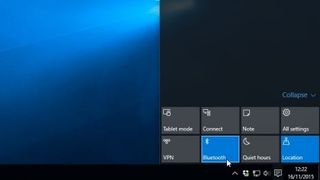
5. Anslut Dualshock 4 till din PC via Bluetooth
En av de bästa sakerna med att använda din Dualshock 4-handkontroll med din PC är att du kan använda den trådlöst och få mycket mer flexibilitet när du spelar spel.
Dualshock 4-handkontrollen använder Bluetooth, så du måste se till att din PC eller laptop har en Bluetooth-mottagare inbyggd. Om inte kan du köpa en Bluetooth USB-sticka som till exempel Asus USB-BT400, den är liten nog att knappt synas när du ansluter den till din PC och har ett pris på strax under 150 kronor.

För att ansluta PS4-handkontrollen via Bluetooth, tryck och håll in PS-knappen och share-knappen i 3 sekunder tills ljusdioderna längst upp på handkontrollen börjar blinka.
Sedan öppnar du Bluetooth-inställningarna på din PC. I Windows 10 så ska du trycka på pratbubblan i aktivitetsfältet nere i det högra hörnet av skärmen. Det öppnar åtgärdscentret, där trycker du på 'Bluetooth' och väljer sedan 'trådlös handkontroll'.
Du kan bli ombedd att knappa in ett par koder, i så fall så fyller du i 0000. PS4 Dualshock-handkontrollen kommer nu fungera trådlöst med din PC.
- Har du ett PS4? Kolla vår lista med tips om hur du får ut så mycket som möjligt ur din konsol.